4 способа добавить эффект сепии в Adobe Photoshop
Опубликовано: Автор: Артём Чёрный
Сепия один из популярных эффектов, которые накладываются на фотографии. Некоторые модули камер у продвинутых смартфонов и социальные сети уже имеют встроенную функцию наложения сепии и других похожих эффектов на фотографии. Правда, не всегда получается в таких случаях подогнать эффект под какие-то свои запросы. В таких ситуациях на помощь пользователю должны прийти профессиональные графические редакторы, например, Adobe Photoshop.
Содержание
- Как сделать эффект сепии в Photoshop
- Вариант 1: Через «Фотофильтр»
- Вариант 2: Использование фильтра «Цветовой тон/Насыщенность»
- Вариант 3: Фильтр «Чёрно-белое»
- Вариант 4: С помощью добавления текстуры
Несмотря на то, что многие пользователи считают продвинутый графический редактор Фотошоп сложной программой, эффект сепии делается и применяется буквально за несколько кликов. Для понимая же содержания статьи вам потребуются только базовые знания и навыки работы в Photoshop.
Для понимая же содержания статьи вам потребуются только базовые знания и навыки работы в Photoshop.
Перед тем, как приступить к работе стоит изначально разобраться с понятием «сепии». Раньше это была специальная краска, которая накладывалась на чёрно-бело фото, чтобы то сохранялось дольше, соответственно, она придавала ему особый коричневато-охристый оттенок. Сейчас же, когда таковой необходимости уже нет, данный эффект используют в эстетических целях, дабы придать фотографии немного старины и своего «шарма».
Вариант 1: Через «Фотофильтр»
Здесь логика основана на добавлении специального фильтра. Вот как это делается:
- Загрузите в Photoshop изображение, с которым будете работать. Это можно сделать с помощью кнопки «Открыть», комбинации клавиш Ctrl+O или простого перетаскивания картинки в рабочую область программы. От того, какой метод открытия вы выберите, ничего существенно не измениться в дальнейшей работе.
- Теперь нам нужно обесцветить добавленную фотографию.
 Это делается с помощью комбинаций клавиш Shift+Ctrl+U. Если она не срабатывает по каким-то причинам, жмите на вкладку «Изображение», выбирайте пункт «Коррекция» и там из ещё одного контекстного меню «Обесцветить».
Это делается с помощью комбинаций клавиш Shift+Ctrl+U. Если она не срабатывает по каким-то причинам, жмите на вкладку «Изображение», выбирайте пункт «Коррекция» и там из ещё одного контекстного меню «Обесцветить». - К обесцвеченной фотографии нужно добавить специальный фотофильтр. Кликайте на вкладку «Изображение», далее на «Коррекция» и затем на «Фотофильтр».
- Откроется окошко добавления фотофильтра к изображению. Установите галочку у пункта «Фильтр». Там же откройте контекстное меню и выберите пункт «Сепия». Дополнительно можно установить галочку у пункта «Просмотр», чтобы видеть изменения в «реальном времени» без применения фильтра.
- Примените фильтр с помощью кнопки «Ок».
Таким образом мы смогли получить эффект сепии сравни тому, который можно наложить с помощью фильтров того же Instagram. Если вам нужно добиться ещё больше «старины» от фото, то можете проделать некоторые дополнительные манипуляции с уменьшением значений «Контрастности» и «Яркости»:
- Откройте меню «Изображение» и далее выберите пункт «Коррекция», затем «Яркость/Контрастность».

- В новых версиях Фотошопа фильтр «Яркости и контрастности» претерпел некоторые изменения в своей работе. Сейчас нам это не на руку, поэтому в нижней части окошка рекомендуется поставить галочку у «Использовать прежние».
- Выставьте значение «Яркость» примерно на +10-20 пунктов, а «Контрастность» понизьте до -20-40 пунктов. Стоит понимать, что в случае с вашим изображением эти параметры могут быть индивидуальными. Чтобы видеть изменения в «реальном времени» установите галочку напротив «Просмотр».
- Нажмите «Ок» для применения.
- Дополнительно можно выполнить применение этого же фильтра ещё раз, то на этот раз мы не ставим галочку у пункта «Использовать прежние». «Контрастность» же можно уменьшить до минимума, который позволяет программа.
В случае, если вам нужно добиться более серьёзного эффекта старины, рекомендуем ознакомиться с соответствующей статьёй на нашем сайте. В ней расписано не только то, как наложить сепию, но и про наложение текстур, размытие картинки.
Вариант 2: Использование фильтра «Цветовой тон/Насыщенность»
Эффект сепии можно наложить гораздо быстрее с помощью встроенного фильтра «Цветовой тон/Насыщенность». Правда, этот вариант не всегда подходит, так как эффект получается не слишком выраженным.
- Откройте изображение, для которого требуется применить фильтр. Нажмите в верхней части на кнопку «Изображение».
- В контекстном меню выберите пункт «Коррекция», а затем «Цветовой тон/Насыщенность».
- Появится окошко настройки фильтра наложения. Там нужно установить в строке «Стиль» вариант «Сепия». Если по каким-то причинам в этом меню нет нужного пункта и/или вам не нравится накладываемый эффект, можете настроить его самостоятельно. Подробно про это написано ниже.
- В настройках эффекта установите галочку у пункта «Тонирование».
- Далее, параметр «Цветовой тон» сместите до 35 пунктов. Допускается более сильное смещение в красно-коричневые оттенки. «Насыщенность» убавьте до 20-30 пунктов.

- Можно немного изменить параметр «Яркость». На ваше усмотрение.
- Примените фильтр.
Есть возможность добавить этот же фильтр, но в качестве корректирующего слоя. Это актуально в тех случаях, когда требуется более длительная работа с изображениями. Чтобы добавить коррекционный слой, кликните по указанной на скриншоте ниже иконке и выберите там пункт «Цветовой тон/Насыщенность».
Вариант 3: Фильтр «Чёрно-белое»
Этот вариант, кажется наиболее приемлемым для создания сепии на изображении. Дело в том, что доступные фильтры позволяют накладывать множество вариаций для изменения цветовой гаммы. Вот как происходит работа с фильтром.
- Давайте на этот раз попробуем добавить его в качестве корректирующего слоя. Обратите внимание на панель слоёв и там воспользуйтесь иконкой выбора типа корректирующего слоя.
- Из контекстного меню откройте пункт «Чёрно-белое».
- Должно появиться окно настройки цветовой гаммы картинки. Установите галочку напротив пункта «Оттенок».
 По умолчанию здесь отсутствует настройка сепии. Однако при включении этого параметра задаётся очень похожий цвет всему изображению. Его можно корректировать, меняя значения других параметров на скриншоте.
По умолчанию здесь отсутствует настройка сепии. Однако при включении этого параметра задаётся очень похожий цвет всему изображению. Его можно корректировать, меняя значения других параметров на скриншоте. - Нажмите «Ок» для окончательного применения фильтра.
Вариант 4: С помощью добавления текстуры
В интернете легко находится текстура старой фотобумаги на любой вкус. Чаще всего она уже имеет нужный нам оттенок в виде сепии. Плюс такая фотография будет выглядеть очень неплохо и «ретро».
Читайте также:
Как сделать эффект старины на фото в Adobe Photoshop
Как сделать HDR-эффект для фото в Photoshop
Как добавить текстуры в Adobe Photoshop
Как увеличить резкость изображения в Adobe Photoshop
Предположим у вас уже имеется одна или несколько понравившихся вам текстур из интернета. Вот так вы можете их применить к фотографии:
- Добавьте само фото в рабочую область Photoshop.
- Теперь с помощью перетаскивания нужно загрузить текстуру фотобумаги.
 Просто перетяните её из «Проводника» в рабочую область программы.
Просто перетяните её из «Проводника» в рабочую область программы. - Растяните текстуру по всему изображению, чтобы она его полностью перекрывала. В некоторых случаях картинка с текстурой не должна выходить за границы холста. Не бойтесь, если текстура растягивается непропорционально.
- Теперь выделите слой с ней и выберите другой режим наложения. Чаще всего используется режимы «Экран», «Перекрытие», «Яркий свет» и т.д. Подборку рекомендуется проводить в зависимости от ваших потребностей.
- Скорее всего эффект от наложения текстуры получится либо слишком выраженным, либо слишком слабым. В первом случае его можно уменьшить путём изменения параметра «Непрозрачность» у слоя, во втором же случае просто сделайте дубликат слоя с текстурой с помощью комбинации клавиш Ctrl+J. Если после этого эффект получился слишком сильным, то уменьшите просто параметр «Непрозрачности».
В ходе данной статьи мы рассмотрели несколько способов придать фотографии эффект лёгкой старины с помощью наложения фильтра сепии. Если у вас есть какие-то вопросы по содержанию статьи, оставьте их в комментариях внизу.
Если у вас есть какие-то вопросы по содержанию статьи, оставьте их в комментариях внизу.
Как в Фотошопе сделать Сепию?
Статьи Теория
0 Comment Дмитрий Веровски
Простые ответы на простые вопросы. Как сделать сепию при помощи пары кликов? В этой небольшой статье мы сделаем сепию несколькими способами, а затем усложним задачу и добавим на фотографию реалистичные царапины.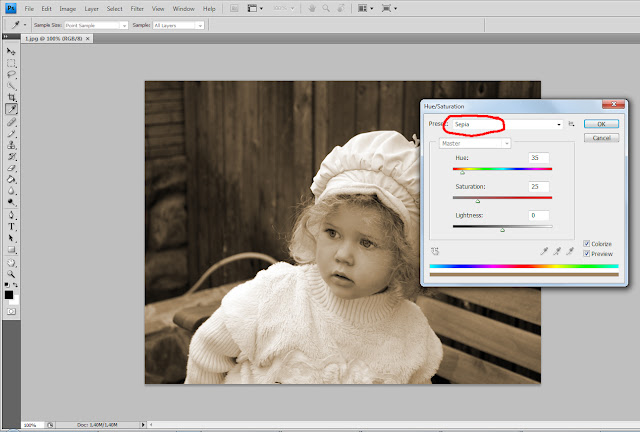
Что такое сепия?
Что такое сепия? Сепия — светло-коричневая краска, которую добывали из каракатиц. Когда каракатиц перебили полностью, сепию стали выжимать искусственным путем. До изобретения фотоаппарата сепию использовали и художники, а после изобретения все кому не лень. Старые фотографии, что характерно были черно-белыми, а фотографам хотелось быть не хуже творцов. Между ними, как мы помним, в те годы развивалась серьезная драма, фотографию называли убийцей живописи. Живопись правда как была доступна только знати, так и осталась. Простой человек заказать себе портрет не мог, у него не было на это денег. А фотография стала доступна сразу самым бедным слоям населения, поэтому что там она убивала не очень понятно. А ещё сепия продлевала жизнь фотографии, так что использование её стало популярно, ну а сегодня это известный эффект имитирующий старину и «ретро».
Правильная сепия в 3 шага
Истинная сепия подмешивалась в черно белую фотографию, в результате чего фотография приобретала коричневатый оттенок. Сегодня все намного проще, фотографы надевают на объектив спец фильтр коричневого цвета и получают сепию. Мы проделаем тоже самое но в фотошопе.
Сегодня все намного проще, фотографы надевают на объектив спец фильтр коричневого цвета и получают сепию. Мы проделаем тоже самое но в фотошопе.
- Откройте любой цветной снимок File > Open
- Сделаем из цветной фотографии черно-белую Image > Ajustiments > Desaturate (о более продвинутых способах перевода в черно белый я писал в статье Как сделать фото черно-белым)
Применим имитацию сепия фильтра Image > Ajustiments >Photo filter В выпадающем меню выберите Sepia. Ползунок настраивает силу тонирования, установите его по вкусу.
Правильная фотография из 19 века не была такой яркой, сочной, насыщенной и контрастной. Старые фотографии представляли из себя серую заплывшую муть. Вот что я предлагаю сделать для придания реалистичности.
- Image > Ajustiments > Brightness/Contrast Эта цветокоррекция регулирует яркость и контраст.
 Поставьте галочку Use Legacy. Эта опция возвращает Brightness/Contrast в старый режим работы, когда он давал не самый лучший результат. Сегодня Brightness/Contrast значительно улучшили, но нам как раз нужно, чтобы он работал как раньше. Старый Brightness/Contrast при попытке изменить контраст в минусовую сторону просто натягивал на изображение серую пелену, а это как раз что нам нужно. Поставьте значение
Поставьте галочку Use Legacy. Эта опция возвращает Brightness/Contrast в старый режим работы, когда он давал не самый лучший результат. Сегодня Brightness/Contrast значительно улучшили, но нам как раз нужно, чтобы он работал как раньше. Старый Brightness/Contrast при попытке изменить контраст в минусовую сторону просто натягивал на изображение серую пелену, а это как раз что нам нужно. Поставьте значение
- Опять зайдите в Image > Ajustiments > Brightness/Contrast, на этот раз не ставьте галочку Use Legacy. Уменьшите значение Контраста по вкусу. В моем случае я уменьшил почти до предела. Готово. Правильная сепия в 3 шага.
Сепия через Hue/Saturation. Простой способ
- Откройте Image > Ajustiments > Hue/Saturation. В меню Preset выберите настройку Sepia.
 Все.
Все.
Если по какой-то причине ваше меню Preset пустое, а я сталкивался с такой ошибкой в Фотошопе, то вот как можно решить эту проблему.
Например, сделать сепию самому. Поставьте значение Hue
на 35 (желтоватый оттенок), Saturation на 25 (это снизит насыщенность цвета) Lightness остается на 0. И самое главное: галочка на значении Colorize.Второй способ хакерский, откройте Layers > New Ajustiments Layer > Hue/Saturation. На панели слоев Layers появится дополнительный слой с цветокоррекцией. Кликните по его иконке, это откроет панель Ajustiments в которой можно делать тоже самое, что в обычном Hue/Saturation. Самое забавное, что после этих манипуляций, в настройках Preset обычного Hue/Saturation, который находится в Image > Ajustiments > Hue/Saturatio все появляется.
Собственно Hue/Saturation
Cепия через Black and White
Это пожалуй самый лучший способ создания сепии, так как цветокоррекция Black and White дает нам массу возможностей по изменению света различных участков фотографии. То что было зеленым, можно сделать светлее, а то что было красным можно сделать темнее. Очень удобно, плюс сепия.
- Откройте Image > Ajustiments > Black and White. И сразу поставьте галочку Tint оттенок. В настройках Preset нет сепии, но Tint уже настроен на похожий желтоватый цвет. Теперь поиграйте с остальными ползунками что выше и когда получите приятный глазу вариант нажмите OK.
Самый умный вариант созданий Сепии в Фотошопе
Несомненно самый умный вариант — использование слоев коррекции, вместо прямого изменения фотографии через Image > Adjystiments.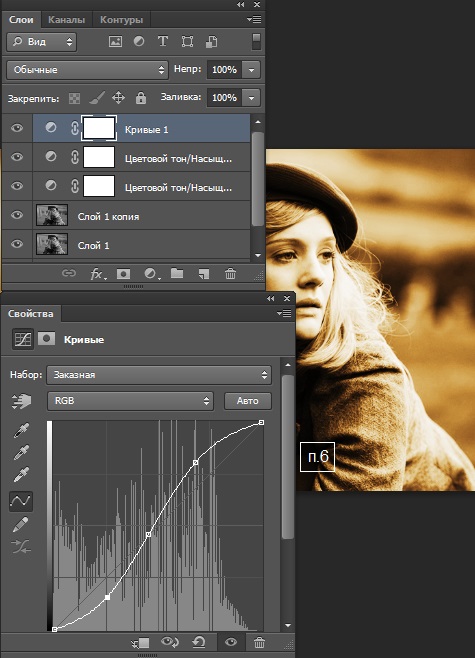 Слои коррекции располагаются в панели слоев Layers. Они могут отключаться, частично скрываться, применяться к определенной области фотографии, а главное, они не создают необратимых изменений для оригинальной графики. Я также использовал бы Black and White, потому что он дает наибольший контроль за светом при переводе цветной фотографии в черно-белую.
Слои коррекции располагаются в панели слоев Layers. Они могут отключаться, частично скрываться, применяться к определенной области фотографии, а главное, они не создают необратимых изменений для оригинальной графики. Я также использовал бы Black and White, потому что он дает наибольший контроль за светом при переводе цветной фотографии в черно-белую.
- Откройте Layers > New Ajustiments Layer > Black and White. На панели слоев Layers должен появиться дополнительный слой с цветокоррекцией. Произведите в нем те же манипуляции которые мы произвели абзацем выше.
- Откройте Layers > New Ajustiments Layer >Brightness/Contrast, кликните по иконке слоя и в панели Ajustiments поставьте галочку Use legacy и -20
- Откройте Layers > New Ajustiments Layer >Brightness/Contrast опять.
 На этот раз уберите галочку из Use Legacy и откатите значение контраста в минус по вкусу.
На этот раз уберите галочку из Use Legacy и откатите значение контраста в минус по вкусу.
Как видите я добавил круглый полупрозрачный градиент, чтобы создать затемнения по краям. Усложним задачу. Добавим царапин. Чтобы найти правильные царапины я зашел в Гугл картинки и по запросу «царапины» нашел вот такое изображение.
- Откройте царапины в Фотошопе и перетяните изображение на девушку.
- Смените режим наложения на Screen. Это оставит белые пиксели и убьет черные.
- Уменьшите Невидимость Opacity до 35%.
И это умный способ создания сепии в Фотошопе.
Скачать PSD фаил
WRITTEN BY
TAGS
Adobe Photoshop уроки цветокоррекция Я понятия не имел, что мое исследование определения и происхождения сепии столкнет меня лицом к лицу с головоногим. Да, слово сепия по-гречески означает каракатицу (родственника кальмара), а сепия — это красновато-коричневый пигмент, полученный из чернильного мешка этого океанского существа. Что может сделать красновато-коричневый для вас? Давайте затонируем моего друга-бульмастифа «True» Откроется диалоговое окно New Layer . Введите следующие настройки: Теперь вы увидите диалоговое окно Photo Filter. Введите следующие настройки: Теперь я покажу вам способ создания эффекта тона сепии, который даст вам гораздо больше контроля над вашими результатами. Это обходной путь для тех, у кого нет PS CS. Преобразование в оттенки серого и применение двухцветного изображения Выберите Изображение > Режим > Двухцветный . Откроется диалоговое окно Параметры двухцветного изображения. Сначала убедитесь, что Type: Duotone 9Выбрано 0033. Нам нужно выбрать две разные краски. Чернила 1 будут EB8B23 . Просто нажмите на маленький цветной квадрат и введите номер с помощью палитры цветов. Вы должны назвать свои чернила, поэтому назовите этот SEPIA 1 (или как хотите). Повторите это для Ink 2. Вы можете обнаружить, что в появившемся поле Custom Color установлено значение Pantone. Просто нажмите на кнопку выбора с правой стороны, и вы получите исходную палитру цветов. Теперь вернитесь в режим RGB. Выберите Изображение> Режим> Цвет RGB . Далее мы поиграем с уровнями насыщенности, чтобы сделать эффект более тонким. Выберите Image> Adjustments> Hue/Saturation. Переместите ползунок Saturation влево, вниз до -40%. Готово! Возможности настройки Учебное пособие и изображения © Дженнифер Эппл из PhotoshopSupport.com Вещь ночного видения Рецепт Photoshop Программное обеспечение Adobe Photoshop CS5 Extended помогает создавать превосходные изображения
для печати, Интернета и видео. Наслаждайтесь всеми современными возможностями редактирования, компоновки,
возможности рисования в стандартном отраслевом Photoshop CS5, а также опыт
высокая производительность благодаря кроссплатформенной 64-битной поддержке. Также создавайте 3D-экструзии
для логотипов, иллюстраций и анимированной графики; редактировать 3D-объекты с помощью передовых инструментов; а также создавать и улучшать контент на основе движения. Узнайте больше о Photoshop CS5 Extended. Найдите варианты обновления CS5 и специальные предложения Creative Suite 5 в магазине Adobe Store . См. цены на CS5 в британской валюте в магазине Adobe UK Store. Посетите страницу специальных предложений Adobe, чтобы узнать о последних предложениях. Сэкономьте 80 % на Adobe Student Edition. Попробуйте перед покупкой — загрузите бесплатную пробную версию Photoshop CS5. Adobe Creative Suite 5 Design Premium Adobe Creative Suite 5 Design Premium объединяет Adobe InDesign CS5, Photoshop CS5 Extended, Illustrator CS5, Flash CS5 Professional, Dreamweaver CS5, Fireworks CS5 и Acrobat Pro с дополнительными инструментами и службами. Загрузите бесплатную 30-дневную пробную версию CS5 Design Premium. Учебные пособия по Photoshop CS5 и ресурсы по CS5 Плагины Topaz Labs для Photoshop специально разработаны для расширения набора творческих инструментов фотографа за счет использования мощных разработок в области технологий обработки изображений. Фотографы во всем мире теперь пользуются преимуществами творческих эффектов экспозиции, художественного упрощения, уникальных манипуляций с краями и первоклассного шумоподавления, предлагаемых в продуктах Topaz. Пакет подключаемых модулей Topaz Photoshop — это сверхмощный пакет подключаемых модулей Photoshop, включающий следующие продукты Topaz: Узнайте больше о пакете подключаемых модулей Topaz Photoshop. Загрузите бесплатную пробную версию. Новый комплект подключаемых модулей OnOne решает шесть наиболее частых проблем, с которыми фотографы сталкиваются в Photoshop. Этот пакет был удостоен награды «Выбор редакции» журнала American Photos Magazine в номинации «Лучшее программное обеспечение для редактирования изображений». Набор плагинов включает в себя: Подлинная программа Fractals Pro известна как фотографам, так и печатникам за способность увеличивать изображения более чем в десять раз по сравнению с исходным размером, сохраняя при этом исходную резкость и детализацию. Думайте об этом как о отраслевом стандарте изменения размера изображения. Маска Pro используется для удаления твердых частиц, таких как волосы, дым и стекло, с сохранением мелких деталей. Вы выбираете, какие цвета оставить, а затем закрашиваете то, что вам не нужно. PhotoTools Pro объединяет сотни высококачественных фотографических эффектов в один удобный подключаемый модуль. PhotoFrame Pro позволяет улучшить ваши фотографии с помощью сотен дизайнерских эффектов или просто поместить изображение в готовый макет в Photoshop, Lightroom или Aperture. FocalPoint помогает контролировать фокусировку и минимизировать визуальный шум. Привлекайте внимание к определенным точкам на изображениях, используя выборочный фокус, глубину резкости и эффекты виньетки. PhotoTune позволяет сравнивать изображения рядом друг с другом, а также легко корректировать цвет и улучшать их. PhotoTune оптимизирует динамический диапазон, цвет и резкость вашего изображения без необходимости знать все сложные элементы управления в Photoshop, такие как уровни и кривые. Просто введите наш эксклюзивный код купона на скидку — PSSPPT06 — во время оформления заказа в onOne Software, чтобы получить мгновенную скидку 15% на любой продукт onOne. Введите наш Эксклюзивный код купона — Инд. на любой продукт Nik Software . Этот эксклюзивный код купона на скидку можно применить ко всем новейшим плагинам Nik Software для Photoshop, включая Silver Efex Pro, Color Efex Pro, Viveza, Sharpener Pro и Dfine. Color Efex Pro Фильтры Nik Software Color Efex Pro — это ведущие фотографические фильтры для цифровой фотографии. Удостоенные наград фильтры Color Efex Pro широко используются многими современными профессиональными фотографами по всему миру для экономии времени и получения результатов профессионального уровня. Независимо от того, выберете ли вы Complete Edition, Select Edition или Standard Edition, вы получите традиционные и стилизующие фильтры, которые предлагают практически бесконечные возможности для быстрого и простого улучшения и преобразования изображений. Запатентованная технология U Point обеспечивает полный контроль над выборочным применением улучшений без необходимости использования каких-либо сложных масок, слоев или выделений. Управляйте цветом, светом и тональностью изображений и создавайте уникальные улучшения с профессиональными результатами. С 52 фильтрами и более чем 250 эффектами в Color Efex Pro вы можете выполнять высококачественную ретушь, коррекцию цвета и бесконечное количество творческих улучшений ваших фотографий. Загрузите бесплатную пробную версию. Viveza Два наиболее важных фактора в создании великолепных фотографий — это цвет и свет. Овладение искусством выборочного исправления или улучшения каждого из них теперь доступно каждому фотографу без необходимости сложных масок или выделений или знания Photoshop на уровне эксперта. Точки управления цветом с питанием от U Point Точки управления цветом, размещенные непосредственно на цветах или объектах изображения (таких как небо, кожа, трава и т. д.), предоставляют простые в использовании элементы управления, которые фотографы могут использовать для быстрой настройки яркости, контрастности или цвета. за долю времени, необходимого для других инструментов. С Viveza вы потратите больше времени на съемку фотографий и сэкономите часы на редактировании изображений. Загрузите бесплатную пробную версию. Silver Efex Pro Обладая запатентованной технологией Nik Software U Point для выборочного управления тональностью и контрастностью изображения, Silver Efex Pro включает усовершенствованные алгоритмы обработки изображений для защиты от нежелательных традиционные методы тонирования, более 20 предустановленных стилей одним щелчком мыши и современный механизм воспроизведения зернистости, которые помогают создавать черно-белые изображения высочайшего качества из ваших цветных изображений, предоставляя больше свободы для экспериментов. Загрузите бесплатную пробную версию, чтобы использовать Silver Efex Pro. Введите наш эксклюзивный код купона на скидку — NIKPSS — во время оформления заказа в Nik Software, чтобы мгновенно получить скидку 15%. Этот эксклюзивный код купона на скидку можно применить ко всем новейшим плагинам Nik Software для Photoshop, включая Silver Efex Pro, Color Efex Pro, Viveza, Sharpener Pro и Dfine. Наши друзья из Vertus, создатели плагина Fluid Mask для Photoshop, создали специальную эксклюзивную скидку для PhotoshopSupport.com. Перейдите на нашу страницу Fluid Mask, чтобы получить специальную эксклюзивную ссылку на скидку. Fluid Mask предназначена для фотографов, редакторов изображений, графических дизайнеров и всех тех, кто серьезно относится к редактированию цифровых изображений. Подписка на онлайн-библиотеку lynda.com, видеоучебники Illustra обеспечивает доступ в любое время к десяткам обучающих материалов Photoshop, видеоучебников Dreamweaver, веб-дизайн, цифровые изображения, 3D, цифровое видео, анимация и многие другие темы. Просмотр бесплатных видеоклипов. Менее чем за доллар в день у участников есть возможность быть в курсе последних событий и повышать квалификацию, изучать инновационные и продуктивные методы, обрести уверенность и конкурентоспособность — и все это в своем собственном темпе. По сути, Photoshop — это студия дизайна без ограничений, предлагающая художнику, казалось бы, бесконечный набор творческих возможностей. Превратите Photoshop в комплексный инструмент для веб-дизайна Серия Essential Skills Photography Series от Focal Press предлагает уникальный структурированный опыт обучения для фотографов всех возрастов, как с базовой теорией, так и с множеством бесценных «как делать» и практическими проектами из реальной жизни — все от самых талантливых фотографов-практиков. педагогов в мире. Прочтите 2 бесплатных примера глав: ФОТО : немного абстрактный материал в стиле гранж. | |
| ||||||||||||||||||||||||||||||||||||||||||||||||
Главная Новости Учебники Инструменты Ресурсы | ||||||||||||||||||||||||||||||||||||||||||||||||||
© 1999-2007 PHOTOSHOPSUPPORT. | 908:50||||||||||||||||||||||||||||||||||||||||||||||||||
| Расширенный поиск |
Преобразование фотографий в сепию с помощью Photoshop
Когда вы планируете цифровую страницу свадебного альбома, вам нужно что-то запоминающееся, что-то изысканное… может быть, даже элегантное. Но иногда это проблема, когда вы имеете дело с конкурирующими цветовыми палитрами. Согласуются ли тона на ваших фотографиях с тонами фоновой бумаги и элементов, которые вы хотите использовать? Преобразование фотографий в сепию — отличное решение для выравнивания цветовой палитры и одновременного добавления элегантности.
В этом цифровом альбоме ярких цветов слишком много для нейтральной бумаги и элементов, а изображения на самом деле мешают элегантному, современному виду, которого я хочу добиться. Именно тогда я обращаюсь к одной из моих любимых техник — преобразованию фотографий в сепию. Я называю это «Великий уравнитель». Сепия выравнивает игровое поле и вносит гармоничный баланс в компоновку из нескольких фотографий.
Именно тогда я обращаюсь к одной из моих любимых техник — преобразованию фотографий в сепию. Я называю это «Великий уравнитель». Сепия выравнивает игровое поле и вносит гармоничный баланс в компоновку из нескольких фотографий.
Теперь я не люблю всякую сепию. Большинство программ для редактирования фотографий содержат автоматизированные инструменты для преобразования сепии, но эти встроенные опции для меня слишком коричневые или слишком оранжевые — и выглядят очень плоско. Мне нравится богатая, глубокая, темная сепия… всего на несколько оттенков меньше черно-белого, с хорошим усилением контраста.
Взгляните на эти два примера, и вы поймете, что я имею в виду. Тот, что слева, — это «обычная» сепия, которую вы можете получить, просто манипулируя Оттенком и Насыщенностью в Photoshop или Photoshop Elements или используя опцию «Старомодная фотография» в Photoshop Elements 11.
Тот, что на справа выглядит намного динамичнее с большим контрастом и детализацией.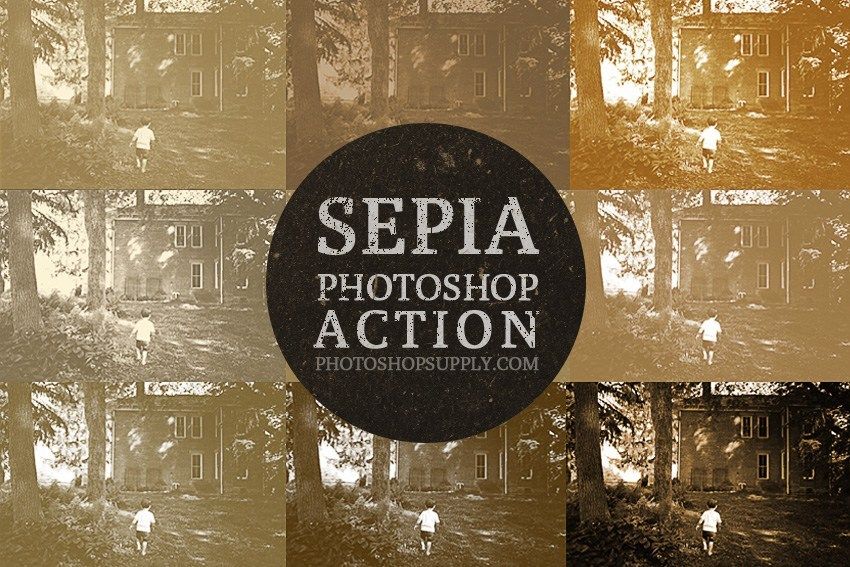 Итак, вот как добиться богатой кофейной сепии, которую я так люблю.
Итак, вот как добиться богатой кофейной сепии, которую я так люблю.
Есть несколько способов сделать это, но этот способ быстрый и простой в Photoshop или Photoshop Elements.
Сначала откройте изображение, которое хотите преобразовать. Дублируйте исходное изображение, нажав Ctrl+J в Windows (Mac: Cmd+J ). Вы будете работать с копией, которая оставит исходное изображение нетронутым.
На панели слоев щелкните значок корректирующего слоя (круглый значок, наполовину черный, наполовину белый) и выберите «Цветовой тон/Насыщенность». Переместите ползунок «Насыщенность» до упора влево, чтобы сделать изображение черно-белым.
Затем перейдите в меню «Режим наложения» и выберите «Наложение». Вы заметите, что на вашем изображении снова появился цвет, а также приятный контраст. Не снимая выделения с корректирующего слоя, нажмите Ctrl+E (Mac: Cmd+E ), чтобы объединить слой со слоем под ним.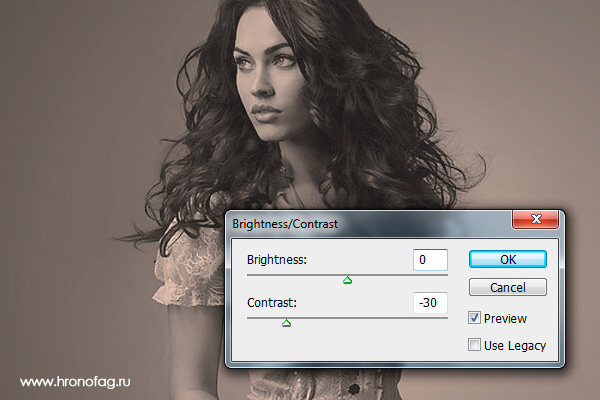
Не снимая выделения с верхнего слоя, вернитесь к значку корректирующего слоя и снова выберите «Цветовой тон/Насыщенность». Сначала щелкните поле рядом с «Раскрасить», затем установите ползунок «Оттенок» почти до упора влево. Как я уже сказал, мне нравится красивая кофейная сепия, поэтому я установил ползунок «Оттенок» на 36, а ползунок «Насыщенность» на 18. Вам вообще не нужно возиться с ползунком «Яркость».
На панели слоев с выбранным корректирующим слоем цвета сепия нажмите Ctrl+E (Mac: Cmd+E ), чтобы объединить слой вниз.
Вот и все! Сохраните преобразованную фотографию сепии под новым именем (чтобы сохранить исходный цвет), и она готова к размещению на вашей странице. Вы можете немного поиграть с настройками Hue и Saturation, чтобы получить другой оттенок сепии, если хотите. Однако запишите свои настройки, чтобы вы могли использовать те же самые для любых дополнительных фотографий, которые вы будете использовать на своей странице.

 Это делается с помощью комбинаций клавиш Shift+Ctrl+U. Если она не срабатывает по каким-то причинам, жмите на вкладку «Изображение», выбирайте пункт «Коррекция» и там из ещё одного контекстного меню «Обесцветить».
Это делается с помощью комбинаций клавиш Shift+Ctrl+U. Если она не срабатывает по каким-то причинам, жмите на вкладку «Изображение», выбирайте пункт «Коррекция» и там из ещё одного контекстного меню «Обесцветить».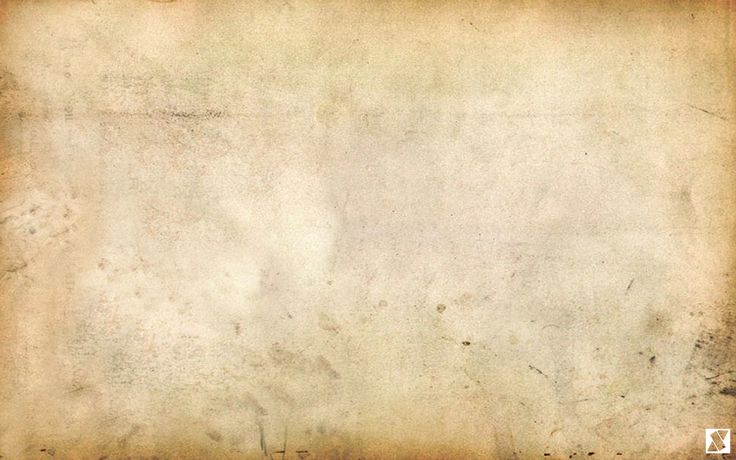

 По умолчанию здесь отсутствует настройка сепии. Однако при включении этого параметра задаётся очень похожий цвет всему изображению. Его можно корректировать, меняя значения других параметров на скриншоте.
По умолчанию здесь отсутствует настройка сепии. Однако при включении этого параметра задаётся очень похожий цвет всему изображению. Его можно корректировать, меняя значения других параметров на скриншоте. Просто перетяните её из «Проводника» в рабочую область программы.
Просто перетяните её из «Проводника» в рабочую область программы.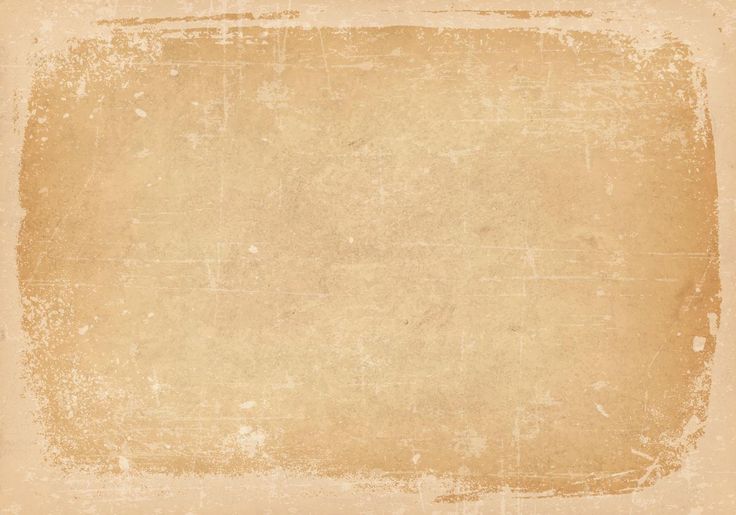 Поставьте галочку Use Legacy. Эта опция возвращает Brightness/Contrast в старый режим работы, когда он давал не самый лучший результат. Сегодня Brightness/Contrast значительно улучшили, но нам как раз нужно, чтобы он работал как раньше. Старый Brightness/Contrast при попытке изменить контраст в минусовую сторону просто натягивал на изображение серую пелену, а это как раз что нам нужно. Поставьте значение
Поставьте галочку Use Legacy. Эта опция возвращает Brightness/Contrast в старый режим работы, когда он давал не самый лучший результат. Сегодня Brightness/Contrast значительно улучшили, но нам как раз нужно, чтобы он работал как раньше. Старый Brightness/Contrast при попытке изменить контраст в минусовую сторону просто натягивал на изображение серую пелену, а это как раз что нам нужно. Поставьте значение  Все.
Все.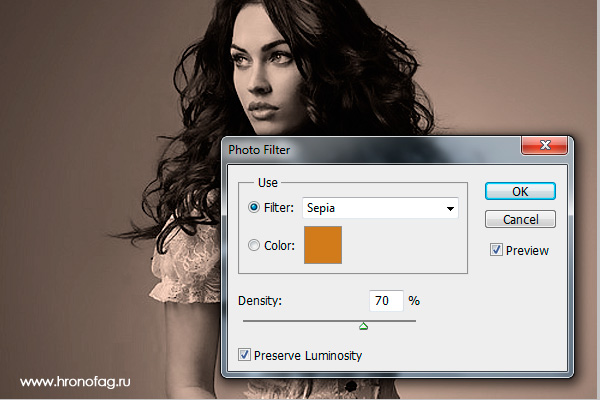 На этот раз уберите галочку из Use Legacy и откатите значение контраста в минус по вкусу.
На этот раз уберите галочку из Use Legacy и откатите значение контраста в минус по вкусу. Скачать. Создавать. Получите Adobe Photoshop прямо сейчас в магазине Adobe Store.
Скачать. Создавать. Получите Adobe Photoshop прямо сейчас в магазине Adobe Store. 
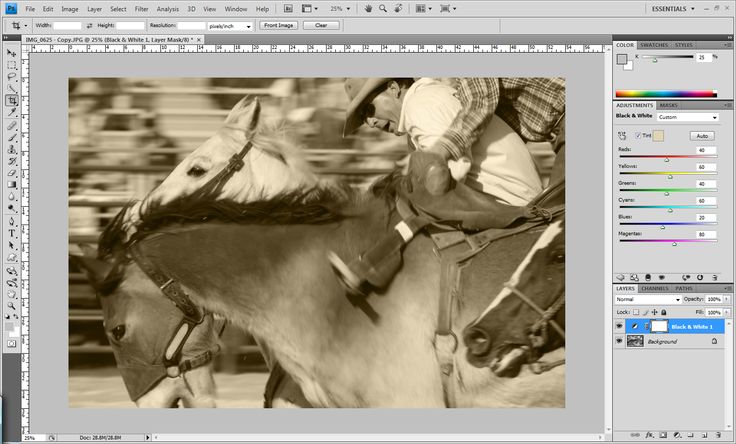
 Введите 000000 для черного цвета, который нам нужен, и SEPIA 2 для имени. Завершите этот шаг, нажав ОК .
Введите 000000 для черного цвета, который нам нужен, и SEPIA 2 для имени. Завершите этот шаг, нажав ОК . Этот урок довольно прост и состоит всего из 6 шагов.
Этот урок довольно прост и состоит всего из 6 шагов. Уточните свой
изображения с переработанными инструментами фотографии для удаления шума, добавления зернистости и создания высокой динамики
диапазон (HDR) изображения. Получайте точные результаты при выполнении сложных выборок. Удалите любой элемент изображения и
увидеть, как пространство заполняется почти волшебным образом. Рисуйте мазками с естественной текстурой и реалистичными смесями цветов. Узнайте больше о Photoshop CS5.
Уточните свой
изображения с переработанными инструментами фотографии для удаления шума, добавления зернистости и создания высокой динамики
диапазон (HDR) изображения. Получайте точные результаты при выполнении сложных выборок. Удалите любой элемент изображения и
увидеть, как пространство заполняется почти волшебным образом. Рисуйте мазками с естественной текстурой и реалистичными смесями цветов. Узнайте больше о Photoshop CS5.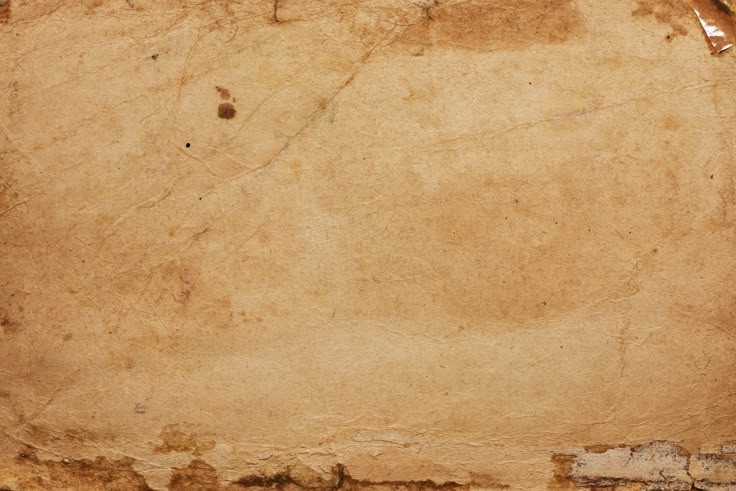



 Это включает в себя Genuine Fractals и их удивительный набор подключаемых модулей Photoshop.
Это включает в себя Genuine Fractals и их удивительный набор подключаемых модулей Photoshop. Он быстрый и простой в использовании. Придает вашим фотографиям профессиональный вид.
Он быстрый и простой в использовании. Придает вашим фотографиям профессиональный вид.
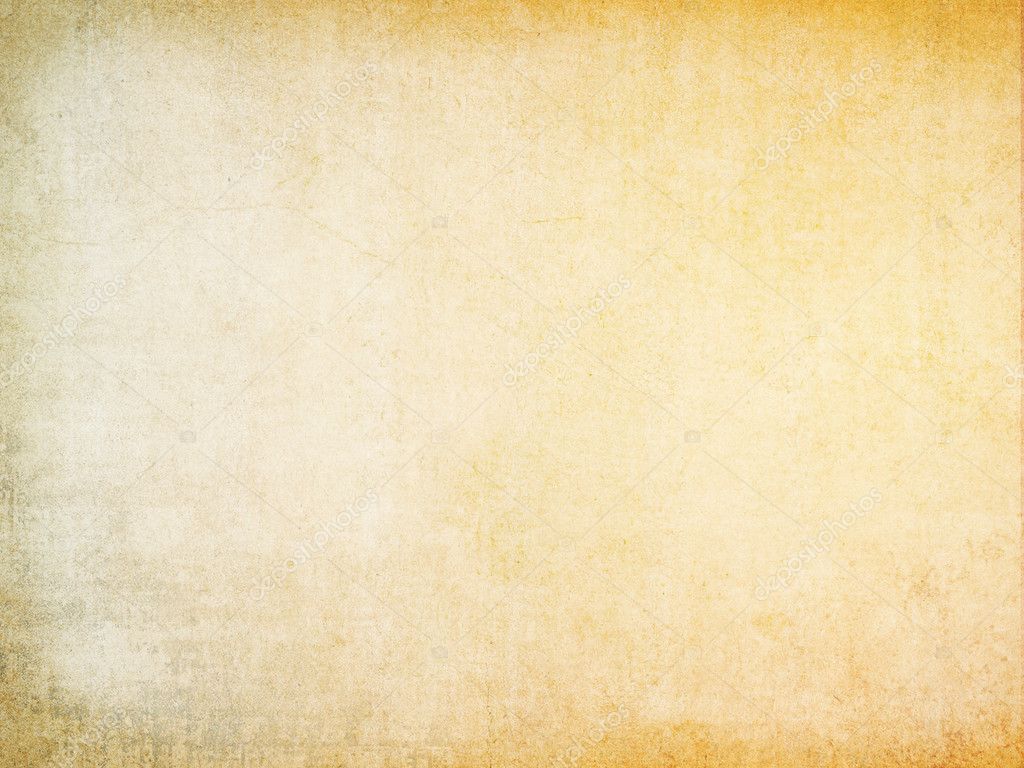
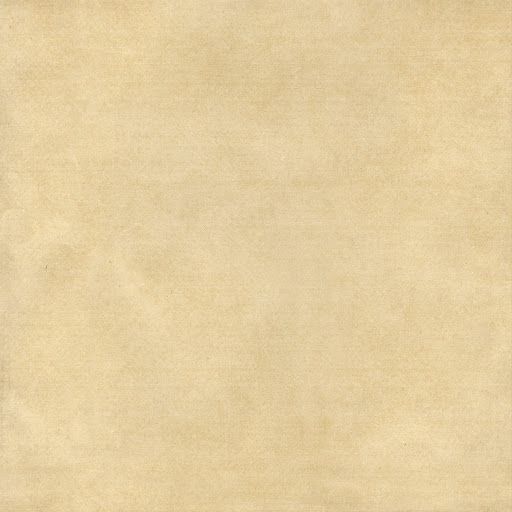 Интегрируя отмеченную наградами технологию U Point, Viveza является самым мощным и точным инструментом для управления светом и цветом в фотографических изображениях.
Интегрируя отмеченную наградами технологию U Point, Viveza является самым мощным и точным инструментом для управления светом и цветом в фотографических изображениях.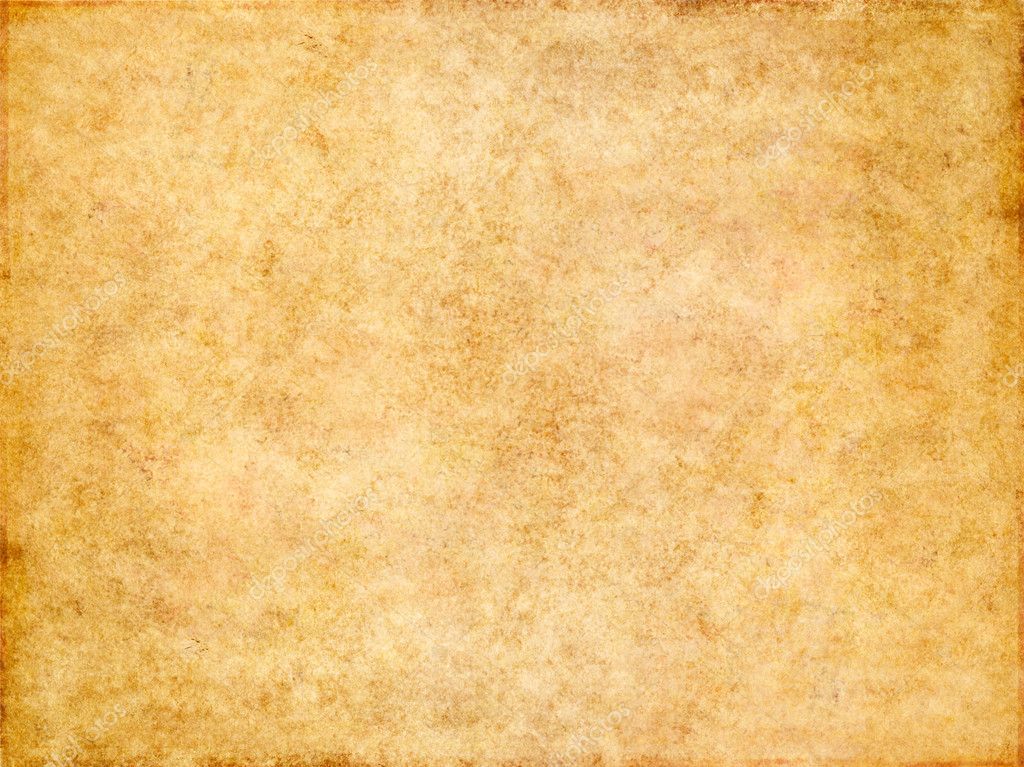 Впервые вся передовая мощность и контроль, необходимые для профессиональных результатов, были собраны в одном удобном инструменте.
Впервые вся передовая мощность и контроль, необходимые для профессиональных результатов, были собраны в одном удобном инструменте.
 Благодаря оптимизированному интерфейсу и рабочему процессу Fluid Mask мгновенно показывает ключевые края изображения и предоставляет комплексные простые в использовании инструменты для работы с трудноразличимыми краями и сложными областями, такими как деревья и решетки. Fluid Mask также сохранит всю важную информацию о краях для вырезания профессионального качества. Перейдите на нашу страницу Fluid Mask для получения дополнительной информации.
Благодаря оптимизированному интерфейсу и рабочему процессу Fluid Mask мгновенно показывает ключевые края изображения и предоставляет комплексные простые в использовании инструменты для работы с трудноразличимыми краями и сложными областями, такими как деревья и решетки. Fluid Mask также сохранит всю важную информацию о краях для вырезания профессионального качества. Перейдите на нашу страницу Fluid Mask для получения дополнительной информации.  Премиум-подписки включают в себя файлы с упражнениями для инструкторов, чтобы участники могли следовать точным примерам на экране. Клиенты учатся в своем собственном темпе и могут останавливать, перематывать и воспроизводить сегменты так часто, как это необходимо. Посмотреть несколько бесплатных видеоклипов (высокое разрешение).
Премиум-подписки включают в себя файлы с упражнениями для инструкторов, чтобы участники могли следовать точным примерам на экране. Клиенты учатся в своем собственном темпе и могут останавливать, перематывать и воспроизводить сегменты так часто, как это необходимо. Посмотреть несколько бесплатных видеоклипов (высокое разрешение).  С другой стороны, HTML, CSS, Java и тому подобное следуют строгим правилам взаимодействия, требующим от разработчика принятия во внимание множества эзотерических соображений, чтобы обеспечить правильное отображение дизайна в сети.
С другой стороны, HTML, CSS, Java и тому подобное следуют строгим правилам взаимодействия, требующим от разработчика принятия во внимание множества эзотерических соображений, чтобы обеспечить правильное отображение дизайна в сети. Если вы начинающий профессионал или студент, изучающий фотографию, цифровые изображения или дизайнерскую графику, вы будете поражены потрясающими результатами, которых сможете достичь. DVD предоставляется бесплатно.
Если вы начинающий профессионал или студент, изучающий фотографию, цифровые изображения или дизайнерскую графику, вы будете поражены потрясающими результатами, которых сможете достичь. DVD предоставляется бесплатно. com
com 
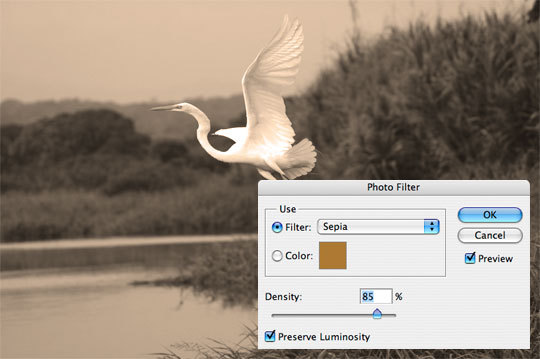
 COM
COM